Nemo a nan mafi cikakkun jagororin Dr.Fone don sauƙin gyara matsalolin akan wayar hannu. Daban-daban iOS da Android mafita ne duka samuwa a kan Windows da kuma Mac dandamali. Zazzage kuma gwada shi yanzu.
iOS Screen Recorder:
- 1. Yadda za a madubi da rikodin iOS allo a kan kwamfuta
- 2. Yadda za a yi amfani da iOS Screen Recorder App zuwa rikodin iPhone allo
- 3. Shirya matsala: zaɓi na AirPlay ba yana nunawa ba
- 4. Shirya matsala: ba zai iya samun Mirroring button
- 5. Shirya matsala: iOS allo ba nuna sama ko bace a kan kwamfuta
Yadda za a madubi da rikodin iOS allo a kan kwamfuta
Da fari dai, download da gudu iOS Screen Recorder a kan kwamfutarka.
Gaba, bari mu duba yadda za a yi amfani da "iOS Screen Recorder" a matakai.
Mataki 1. Haɗa zuwa cibiyar sadarwar yanki ɗaya (LAN).
Connect iOS na'urar da kwamfuta zuwa wannan cibiyar sadarwa.
- Idan kwamfutarka tana haɗe da hanyar sadarwar Wi-Fi, to, haɗa na'urar iOS zuwa cibiyar sadarwar Wi-Fi iri ɗaya.
- Idan ba a haɗa kwamfutarka da hanyar sadarwar Wi-Fi ba, ya kamata ka sanya na'urarka ta iOS da kwamfutar a cikin cibiyar sadarwar yanki ɗaya (LAN).
A nan ne taga na iOS Screen Recorder.

Mataki 2: Mirror na'urarka
- Don iOS 7, iOS 8, da iOS 9:
- Don iOS 10:
- Don iOS 11 da iOS 12:
A kan iOS na'urar, Doke shi gefe sama daga kasa na allon bude iko cibiyar. Matsa a kan "AirPlay", zabi "Dr.Fone" da kuma taimaka "Mirroring".

Doke sama daga kasan allo don buɗe Cibiyar Sarrafa. Matsa a kan "AirPlay Mirroring" kuma zaɓi "Dr.Fone" to madubi na'urarka zuwa kwamfuta.

Doke sama domin Cibiyar Sarrafa ta bayyana. Taba "Screen Mirroring", zaži mirroring manufa da kuma jira a takaice yayin da ka iPhone aka samu nasarar mirrored.



Shi ke nan. Kuna kawai madubi na'urar ku zuwa kwamfutar.
Mataki 3: Record your iPhone allo
Anan zamu iya ganin maɓalli biyu a ƙasan allon akan kwamfutarka. Za ka iya danna hagu da'irar button don fara rikodin your iPhone da kuma danna dama square daya nuna cikakken allo.
Idan kana son fita yanayin cikakken allo, kawai danna maɓallin murabba'in sake ko danna ESC akan madannai naka. Kuma zaku iya dakatar da yin rikodin na'urar ku ta danna maɓallin da'ira. A lokaci guda, iOS Screen Recorder zai kai ka zuwa babban fayil inda rikodin video fayil aka ajiye.


2. Yadda za a yi amfani da iOS Screen Recorder App zuwa rikodin iPhone allo (ga iOS 7-10)
Mataki 1. Shigar iOS Screen Recorder App
Download da iOS Screen Recorder app daga Shigar button kasa a kan iPhone / iPad. Yayin aikin shigarwa, danna kan Sanya don ba da izini don ci gaba da shigarwa. Sa'an nan kawai a cikin 'yan seconds, iOS Screen Recorder za a shigar a kan na'urarka.

Mataki 2. Dogara da developer a kan iPhone / iPad
Bayan iOS Screen Recorder aka shigar a kan iPhone / iPad, je zuwa Saituna> Gaba ɗaya> Na'ura Management. Matsa a kan iOS Screen Recorder rabawa da kuma Hit da Trust button.

Mataki 3. Fara rikodin your iOS allo
1. Lokacin da ka yi amfani da iOS Screen Recorder a karon farko a kan na'urarka, shi zai nemi damar yin amfani da makirufo da Photos. Danna Ok.

2. Kafin mu fara rikodin iPhone allo, za mu iya canza Resolution, Audio source, Orientation, da dai sauransu ga rubuce video. A halin yanzu, iOS Screen Recorder yana goyan bayan yin rikodin bidiyo na 720P da 1080P da ɗaukar sauti daga Makirifo da Na'urar Audio.

3. Sa'an nan kuma matsa a kan Next don fara rikodin your iOS allo. iOS Screen Recorder app zai rage girman App taga lokacin da shi ke shirye don rikodin.

4. Bude kuka fi so game app, Snapchat video, ko fara wani aiki a kan iPhone / iPad wanda kana so ka yi rikodin. Duk waɗannan ayyukan za a rubuta su.

5. Bayan ka gama sai ka matsa kan Screen Recorder jan mashaya a saman wayar ka, ko kuma ka fita daga wasan ka ka sake bude iOS Screen Recorder, rikodin zai tsaya, kuma za a adana bidiyon da aka yi rikodin a cikin na'urar kamara ta atomatik. .

3. Shirya matsala: zaɓi na AirPlay ba yana nunawa ba
Akwai wasu masu amfani suna gunaguni cewa ba za su iya samun zaɓuɓɓukan Airplay a Cibiyar Kulawa ba. Anan mun samar da mafita guda hudu don taimaka muku samun nasara.
Magani Daya: Tabbatar cewa na'urarka da kwamfutar suna haɗe zuwa cibiyar sadarwa iri ɗaya.
Je zuwa Saituna> Wi-Fi, zaɓi cibiyar sadarwar da kwamfutarka ke haɗawa da.
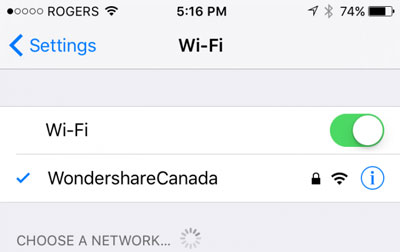
Idan bai yi aiki ba, bari mu gwada bayani na biyu a ƙasa.
Magani Biyu: Duba idan iOS Screen Recorder aka katange da Tacewar zaɓi
Lokacin da ka kaddamar da iOS Screen Recorder a karon farko, kwamfutarka za ta tashi a Tsaro Alert daga Windows Firewall, danna kan "Bada Access" don ba da damar Wondershare ScreenRecorder don sadarwa a kan masu zaman kansu cibiyoyin sadarwa da kuma jama'a cibiyoyin sadarwa.
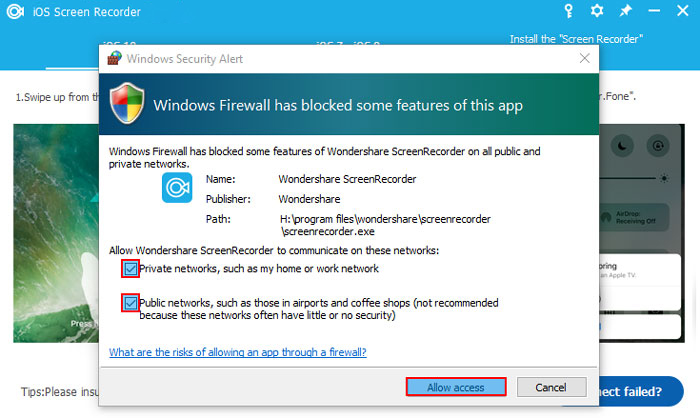
Idan ka danna kan "Cancel", bi matakan da ke ƙasa don ba da damar shiga.
Mataki 1: Je zuwa "Fara"> "Control Panel"> "All Control Panel Items"> "Windows Firewall"> "Abubuwan da aka yarda". Yanzu za ku ga jerin ƙa'idodin da aka ba da izinin sadarwa ta Windows Firewall. Danna kan "Change saituna" button da kuma Tick "Wondershare ScreenReocrder" don ba da damar iOS Screen Recorder sadarwa.
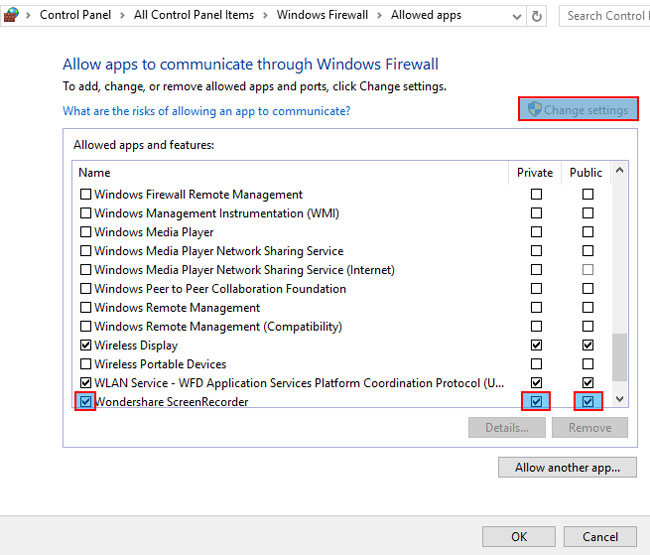
Hakanan, tabbatar da an ba da izinin "Sabis na Bonjour" don sadarwa ta Windows Firewall.
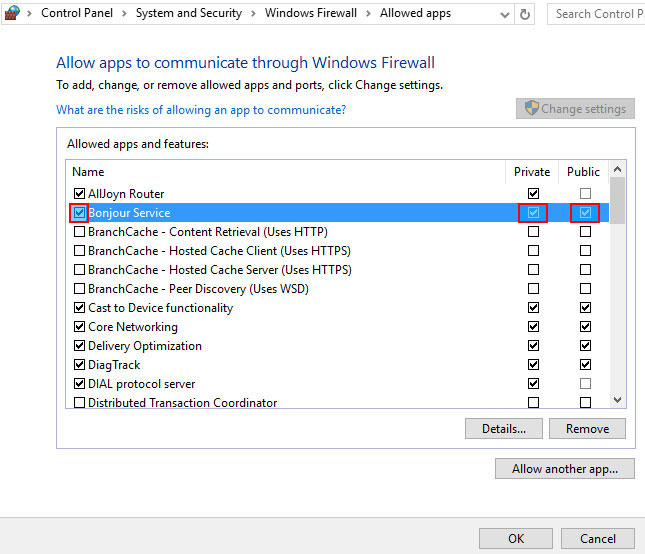
Mataki 2: Bincika idan software na riga-kafi ya toshe farkon AirPlay, iOS Screen Recorder, da Sabis na Bonjour.
Mataki na 3: Tabbatar cewa an kashe Tacewar zaɓi.
Kai tsaye je zuwa "Fara"> "Control Panel"> "System and Security"> "Windows Firewall"> "Keɓance Saituna" sannan ka kashe Windows Firewall a ƙarƙashin "Saitunan cibiyar sadarwa masu zaman kansu" da " saitunan cibiyar sadarwar jama'a ".
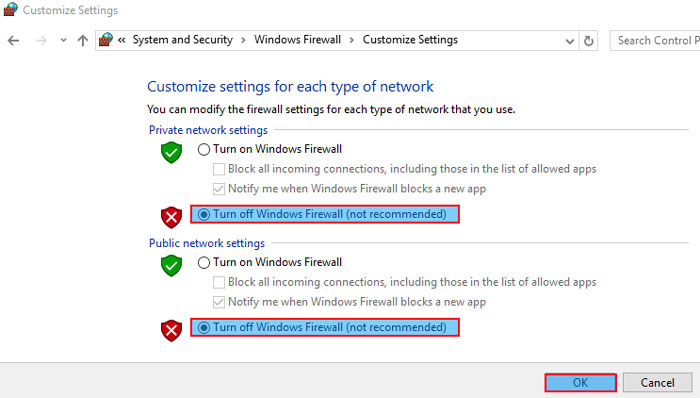
Mataki 4: Sake kunna iOS Screen Recorder ganin idan za ka iya ganin AirPlay zaɓi.
Magani Uku: Sake kunna Sabis na Bonjour
Mataki 1: Je zuwa "Fara"> "Run", shigar da "services.msc" kuma danna "Ok".
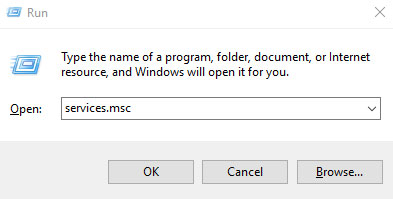
Mataki 2: Gano "Sabis na Bonjour" a cikin shafi a ƙarƙashin "Sunan." Danna-dama "Sabis na Bonjour" kuma zaɓi "Fara" daga menu. Idan an riga an fara Sabis ɗin ku na Bonjour, sannan zaɓi "Sake kunnawa".

Idan ka ga zaɓin "Fara" launin toka ne, ya ce Sabis ɗin ba ya aiki. Bi matakan da ke ƙasa don kunna shi:
- Danna-dama "Sabis na Bonjour" kuma zaɓi "Properties"
- Je zuwa zaɓi "Automatic" a cikin "nau'in farawa"
- Matsa kan "Aiwatar" kuma zaɓi "Fara" a ƙarƙashin "Service status"
- Danna "Ok" don gama saitunan.
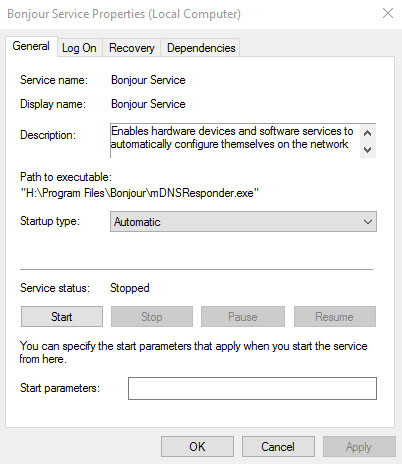
Mataki 3: Kaddamar da iOS Screen Recorder sake duba idan za ka iya ganin AirPlay wani zaɓi a kan Control Center.
Magani Hudu: Sake yi your iOS na'urar
Idan duk sama mafita har yanzu ba su aiki a gare ku, don Allah sake yi na'urarka kuma za ka sami AirPlay zaɓi a Control Center.
4. Shirya matsala: ba zai iya samun Mirroring button
"Me ya sa ba zan iya samun Mirroring button bayan na zaɓi 'Dr.Fone (PC Name)' zaži a kan iPad?"
Idan kun haɗu da irin waɗannan matsalolin, kuna iya bin matakan da ke ƙasa don magance su.
Mataki 1: A kan iPad, Doke shi gefe zuwa bude Control Center. Matsa AirPlay kuma za ku ga taga a kasa:
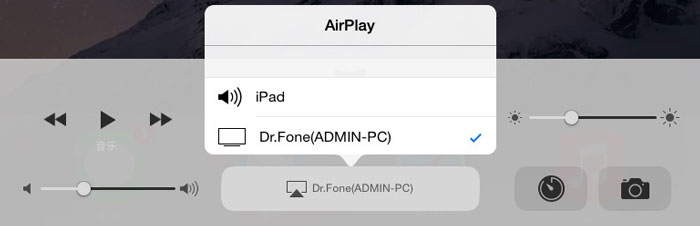
Mataki 2: Zaɓi "Dr.Fone(PC Name)" daga lissafin. Sa'an nan gungura sama za ka sami "Mirroring" button, kawai kunna shi.
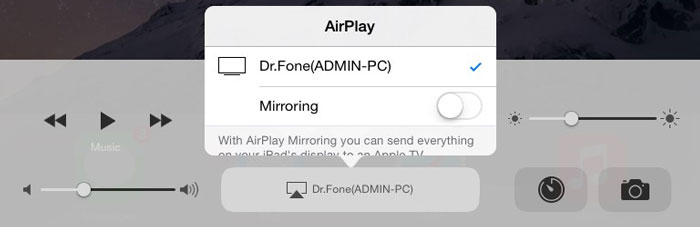
5. Shirya matsala: iOS allo ba nuna sama ko bace a kan kwamfuta
Wasu masu amfani iya samun su iPhone ko iPad fuska ba su nuna sama ko bace a kan kwamfuta bayan Mirroring button aka kunna. Yawancin lokaci, wannan matsala za a iya warware ta hanyar warware matsalar a cikin Shirya matsala: AirPlay wani zaɓi ba nuna up . Kuna iya bin matakan can don warware shi.













